
Anleitung: Programm-Sound gezielt an bestimmte Lautsprecher weiterleiten
Manchmal kommen wir in unserem Tuto-Chat auf Ideen, bei denen ich mir nicht sicher bin, ob sie eine kleine Nische bedienen oder das Problem von Tausenden Menschen lösen. Dieses Tuto ist ein Beispiel dafür: Die Möglichkeit, den Sound von Programmen unter Windows auf unterschiedlichen Lautsprechern, Kopfhörern oder anderen Quellen abzuspielen.
Viele praktische Anwendungsfälle
Tatsächlich habe ich nie darüber nachgedacht, Musik und Töne von Windows-Programmen gezielt auf verschiedenen Audiogeräten wiederzugeben, bis das Thema im Chat aufkam. Dabei kann das verdammt praktisch sein. Ein Beispiel: Ihr habt Euren PC am Fernseher mit Surround-Anlage angeschlossen und guckt einen Film. Meldet sich nun in der Zeit ein im Hintergrund laufendes Programm mit einer Benachrichtigung - etwa einer eingegangenen Mail - wird der zugehörige Ton in voller Lautstärke über die Boxen wiedergegeben. Natürlich könnt Ihr den Ton separat herunterregeln oder das Programm einfach schließen.

Eine elegantere Lösung wäre aber, nur den Sound des Mediaplayers an die Anlage zu leiten. Das gleiche gilt natürlich auch für Musik, die Ihr via Anlage oder auch per Kopfhörer abspielt. Wollt Ihr dabei nicht von anderen Programmen gestört werden, sorgt Ihr einfach dafür, dass nur Spotify oder der Mediaplayer Eurer Wahl Musik auf den Boxen oder dem Kopfhörer abspielen dürfen. Der E-Mail-Sound (oder was auch immer) wird dann auf beispielsweise auf den leiseren Monitor-Boxen abgespielt. Windows kann das ab Werk leider nicht, doch es gibt eine Lösung dafür.
1. Audio Router herunterladen und starten
Das Programm der Wahl hört auf den Namen Audio Router. Das Open Source-Tool hilft Euch dabei, den Sound von jedem laufenden Programm unter Windows auf genau das Audiogerät zu übertragen, auf dem Ihr es braucht. Ladet das Programm herunter, entpackt die ZIP-Datei und startet die Datei Audio Router.exe. Praktisch: Das Programm läuft als Portable App, Ihr müsst es also nicht erst installieren. Ich habe das Programm übrigens unter Windows 10 ausprobiert, es soll aber genauso gut unter Windows 7 und Windows 8.1 funktionieren.
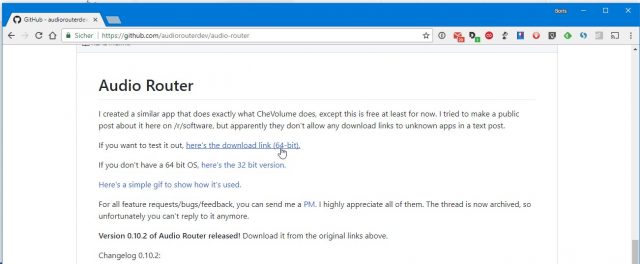
2. Sound von Programmen an die passenden Lautsprecher / Kopfhörer umleiten
Audio Router zeigt nach dem Start alle Programme an, die Sound produzieren können. Diese sind ab Werk dem Standardwiedergabegerät (Default Audio Device) von Windows zugeordnet. Sprich: Sämtlicher Ton kommt über die gleichen Boxen bzw. Kopfhörer. Wollt ihr das nicht, könnt Ihr den Sound gezielt umleiten:
- Klickt unter dem Programmnamen auf den kleinen Pfeil und wählt im Menü den Befehl Route aus.
- Im eingeblendeten Menü Route Audio wählt Ihr aus dem Menü die Lautsprecher bzw. Kopfhörer aus, auf denen das Programm die Wiedergabe starten soll.
- Mit einem Klick auf Ok übernehmt Ihr die Einstellung. Das Programm steht jetzt mit dem Hinweis Routing Pending in der Liste. Sobald es einen Sound abspielt, zeigt Audio Router es neben dem entsprechenden Wiedergabegerät an, über den dann auch der Sound läuft.
Auf diese Weise könnt Ihr den Sound von einzelnen Programmen mit wenig Aufwand auf die Lautsprecher bringen, die Ihr dafür nutzen möchtet.
3. Weitere Funktionen und Eigenschaften von Audio Router
Neben der Umleitung kann Audio Router auch die Lautstärke der angeschlossenen Audiogeräte sowie der einzelnen Programme steuern. Ihr könnt es also als Ersatz für den Lautstärkemixer von Windows verwenden. Aktiviert Ihr die Schaltfläche Mute, schaltet Audio Router den entsprechenden Soundkanal stumm. Leider merkt sich das Programm nach dem Beenden nicht, wie Ihr den Sound "verteilt" habt, Ihr müsst die Konfiguration also jedes Mal wiederholen. Außerdem hat das Programm in meinen Tests diverse Male beim Umstellen des Sounds gehakt und die Wiedergabe unterbrochen. In diesem Fall hilft ein Neustart von Audio Router.
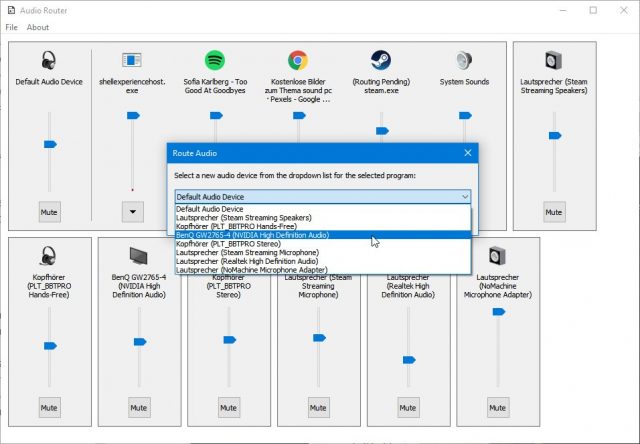
Von diesen kleinen Problemen abgesehen hat mich Audio Router überzeugt. Als Kopfhörer-Fan gehört das Tool ab sofort zum Standard-Repertoire unter Windows - hoffentlich baut Microsoft die Funktion über kurz oder lang ab Werk in das System ein.
Noch mehr Tipps und Tricks rund um die Eigenschaften von Windows 10 und Co. findet Ihr wie immer in unserer Windows-Ecke. Wenn Ihr mit Windows 10 unterwegs seid, schaut Euch direkt bei den Windows-10-Tutos um.








Endlich das passende Tool gefunden. Ich habe Jahre nach sowas gesucht, aber nie fündig geworden. Ich nutzte es unter Win11 auf meinem Büro PC, allerdings mit administrativen Berechtigungen und es funktioniert einwandfrei. Danke für diesen tollen Tipp!
Das Programm funktioniert leider nicht mehr, bekomme immer eine Fehlermeldung. Schade
Das Programm scheint auch gar nicht mehr erforderlich zu sein. Ich habe mich auch gerade damit beschäftigt und gesehen, dass zumindest unter Win 10 Pro 20H2 in den Sound-Einstellungen unter „App-Lautstärke und Geräteeinstellungen“ die Möglichkeit besteht, jeder App ein spezifisches Audiogerät zur Ausgabe und Eingabe zuzuweisen. Funktioniert hier jedenfalls bestens.
Ansonsten bin ich auch noch über die Windows-Store-App EarTrumpet gestolpert, die ähnliches leistet.
leider hab ich keine Admin Rechte, daher kann ich Audio Router o.ä. garnicht ausprobieren. Über „App-Lautstärke…“ Lassen sich bei mir nicht alle Anwendungen steuern. Bei mir ist ein Kopfhörer Standard. Da ich den Lautsprecher aber nicht ständig trage möchte Alarme – z.B. von der App UHR auf dem Lautsprecher ausgeben. Ich sehe aber nur Systemsounds und Mozilla Fire Fox. Und bei den System sounds gibts nur „Ausgabe/Eingabe“ Standard.
Nach 3 sinnlosen Stunden Windows dazu zu bringen Youtube auf Boxen und Arma 3 (Steam) auf Kopfhörer abzuspielen habe ich dieses Programm gefunden. Einfach nur Klasse. Ein dickes Danke dafür!
seit ich einen Mac habe weiß ich erst wie unfassbar viel Zeit man als Windowsnutzer für so einen Müll verschwendet 🙁 Traurig aber wahr, dass Microsoft es bis heute nicht schafft eine halbwegs funktionierende geschweige denn verständliche Systemsteuerung anzubieten und ich nutze Windows seit 3.1 und bin Informatiker…
Ja klar … Sorry, aber das ist wieder mal eine typische Fanboy-Aussage, die ich echt nicht mehr hören kann. (Und bitte: Nicht das Fanboytum abstreiten – Nutzername und Mailadresse sprechen eine eindeutige Sprache 😉 )
Zunächst mal geht es im Artikel um ein externes Tool, nicht um die Systemsteuerung. Aber gut, wenn Du meinst, die Funktion sollte integriert sein: Ich kenne die Details unter macOS nicht, aber auch dafür wird Audio-Routing-Software angeboten – scheint es also Bedarf für zu geben. Und Apple selbst hat einen „hilfreichen“ Beitrag zu einem scheinbar ähnlich gelagerten Anliegen – der sicherlich kein leuchtendes Beispiel für die immer so super tolle Apple-Welt darstellt. Aber gut, hier ein Beispiel, was für bescheuerte Umwege man teils in Windows braucht.
Viel wichtiger ist aber eine ganz andere Erkenntnis, die sowohl Hardcore-Apple- als auch -Windows- und -Linux-Fans völlig abgeht: Jedes der Systeme macht einige Dinge gut, andere schlecht. Grafische Systemsteuerung unter Linux ist heute zum Beispiel viel viel besser als noch vor 10 Jahren – aber immer noch nicht so komplett wie unter Windows, man kommt immer wieder auf externe Tools und Textkonfigurationen. Windows‘ Systemsteuerung hingegen ist hingegen eine ziemlich komplette Angelegenheit: Unterhalb von „Systemsteuerung“ finden sich Einstellungen für nahezu alles, was sich einstellen lässt – und zwar unter einer einheitlichen Oberfläche. Kann man Jahre verbringen, um alle Einstellungen zu verstehen oder auch nur zu finden? Ja logo. Das liegt aber vor allem daran, dass sich unter Windows schier unendlich viel kleinteiliger Kram konfigurieren lässt, den Otto Normalverbraucher nicht braucht oder will. Allein was sich in den Gruppenrichtlinien alles finden lässt … Ja, einige Bereiche in der Systemsteuerung sind behämmert verschachtelt, einige Dialog nicht ansatzweise hilfreich. Aber es ist eben auch dem Umfang der Möglichkeiten geschuldet.
Für blutige Laien hat Microsoft in Windows 10 die „Einstellungen“ als Parallelwelt zur „Systemsteuerung“ erschaffen – ein Haufen Bockmist, der eine zweite UX einführt, nur oberflächliche (aber bestimmt super wichtige …) Settings erlaubt und das schöne „Alles findet sich unterhalb von „Systemsteuerung““-Prinzip völlig versaut. Gefällt Dir das vielleicht besser? Vermutlich ja, denn Apple-Nutzer hängen ja an ihrem Lieblingsprinzip: „It just works.“ Da braucht man dann auch nichts einzustellen. Ich meine, wenn es just works, warum dann das System an mich anpassen? Ich kann mich doch viel einfacher an das System anpassen … Und wenn es just works, warum laufen dann die macOS-Tutorials bei uns trotz einer winzigen winzigen winzigen Nutzerschaft bei uns ähnlich gut wie Windows-Tutorials? Und warum meckern meine beiden apfeligen Tuto-Kollegen (einer Nativer, ein Konvertit) dennoch ständig über irgendwelche Details, die dann doch nicht so perfekt sind? OK, das liegt natürlich an Tim Cook, als Gott höchstpersönlich noch lebte, ja, damals, da war noch alles gut …
Ich habe gerade mal blind auf irgendwelche Einstellungen in der Systemsteuerung geguckt und mit macOS verglichen. Der Dialog zu ODBC-Einstellungen: nahezu identisch. Konfiguration von verschlüsselten Dateien bei der Indexierung: Für mac auf die Schnelle nichts gefunden. Beschränkung des Systems auf eine bestimmte Anzahl von CPU-Kernen: Jetzt wird’s lustig 😉 Unter macOS scheint das grafisch nur über externe (Apple-)Entwicklersoftware (Xcode) zu gehen, ansonsten:
Hmmm, wer hat an dieser Stelle wohl die Nase vorn? Genau, Windows – ein simpler Klick in einer simplen GUI. Aber ich höre schon, das solche Sachen ja auch gar keiner will …
Ich will Windows gar nicht in den Himmel loben, alles in allem ist mir persönlich Linux mit Abstand am liebsten – dessen GUI-Systemsteuerung(en) aber leider nie an die Umfänglichkeit von Windows heranreichen. Und einige Teile der Win-Systemsteuerung sind in der Tat nicht gut umgesetzt. Alles in allem aber dürfte dieses ständige Gemecker, dass die Systemsteuerung nicht mal halbwegs funktioniert und schon gar nicht verständlich ist wohl eher der Differenz zwischen „Was der (Otto Normal)Verbraucher will“ und „Was der Verbraucher könnte“ liegen. Man sollte auch nicht vergessen: macOS ist auf private Desktopnutzer ausgelegt, Windows zumindest in den besseren Versionen auf Privatenutzer UND Arbeitsplätze in Unternehmen.
Ich für meinen Teil vermute: Würde man alle grafisch einstellbaren Optionen auflisten, läge Windows weit vor Mac. Würde man prüfen, wie viele Prozent davon von Otto Normalverbraucher verstanden und genutzt werden, läge Mac weit vor Windows. Und wenn man mal die sagen wir Top-20-Einstellungen aus dem Alltag normaler Nutzer vergleichen würde, würden Mac-Nutzer den Mac besser finden und Win-Nutzer Windows. Warum? Aus dem gleichen Grund, aus dem es Menschen gibt, die immer wieder behaupten, Photoshop sei sooooooooooooo viel einfacher zu bedienen als Gimp – reine Gewohnheit. Ich arbeite mittlerweile wesentlich mehr mit Gimp und habe in Photoshop dann genau die Schwierigkeiten, die Photoshop-Jünger immer Gimp vorwerfen: Ich finde die Einstellungen und Tools nicht auf Anhieb. Das liegt aber weder an Gimp noch an Photoshop, sondern einzig und allein an mir und meiner Gewohnheit.
Ich nutze Windows ebenfalls seit 3.1, ernsthaft seit Win 95, bin kein Informatiker (was auch überhaupt gar nichts mit der Fähigkeit zu tun hat, einen Computer zu bedienen, nur mal so nebenbei – wenn ich die Logik eines endlichen Automaten verstehen will, dann können wir reden) und komme mit der Windows-Systemsteuerung wunderbar zurecht – ich mag es nämlich, wenn man mir möglichst viele/alle Optionen zur Verfügung stellt, auch wenn das die Komplexität hochtreibt und die Navigation erschwert. Was ich gar nicht mag ist, wenn Firmen mir das Denken abnehmen wollen und zum Beispiel nur die Optionen zeigen, von denen sie glauben, ich würde sie benötigen – wie Microsoft das mit dem behämmerten Ribbon damals in Office gemacht hat. Und jetzt mit den „Einstellungen“ in Windows 10.
Aber gut, nochmal zurück zum konkreten Problem: Wie genau würde ich das im Artikel beschriebene Audio-Routing denn mit mac-Bordmitteln umsetzen? Da man als Macnutzer mit so einem Müll ja kaum Zeit verschwenden muss, sollte das doch schnell gehen. Vielleicht ja so schnell, dass ich glatt noch wechsle – setzt jemand nen Cent drauf?
Mirco, komm‘ wieder runter: Aktuelle Macs haben tatsächlich eingebautes Audio-Routing in der Systemsteuerung, zwar sehr rudimentär, aber funktional: Die WLAN/Bluetooth-Ausgabe ist eine andere als per Klinke und das kann nach Gutdünken gelegt werden. Ich habe das gestern noch probiert, weil ich wissen wollte, ob ich meinen Bluetooth-Quatsch ansteuern kann, ohne dass Anrufe und Systemsounds drüber laufen. Geht, zumindest bei Geräten aus 2017+.
Ansonsten gibt’s auch noch das hier: https://github.com/ExistentialAudio/BlackHole
Und Gimp ist auch nach wie vor keine ernsthafte Photoshop-Alternative. Auch wenn das von Leuten wie uns aufgrund von Hirnfürzen in irgendwelchen Redaktionen immer wieder behauptet werden muss 😉 Was das Mac-Windows-Linux bzw. Paid-vs-Open-Source-Thema angeht, muss man auch einfach mal die Füße still halten: So gut zum Beispiel LibreOffice in mancher Hinsicht ist, so schlecht ist es auf der anderen Seite, aber es tut, was es soll. Gimp hingegen ist sicherlich nett für Anwender, die mal eine Grußkarte für die Enkel basteln wollen oder Youtube-Teaserbilder „zaubern“, doch ernsthaft damit arbeiten? Eher nicht, schon gar nicht unter MacOS. Es ist unpräzise, frickelig, bricht mit bewährten Bedienkonzepten und ist stellenweise viele Jahre hinter Photoshop. Wer sich unter MacOS was Gutes tun und Geld sparen will, wirft deshalb die 55 Euro für Affinity Photo oder Pixelmator Pro in den Ring.
Gimp und Libre Office sind übrigens nur die zwei wichtigsten Programme, die immer als „Open Source Alternativen“ angepriesen werden. Es gibt sehr viele sehr gute kleinere Tools, die definitiv besser sind als so manche proprietäre Software. Aber wie oft habe ich schon erleben müssen, dass genau so ein wunderbares, gutes kleines Tool plötzlich nicht mehr weiterentwickelt wurde und dann mit Stand Oktober 2007 auf Github verschimmelt, weil sich ihm keiner annimmt? Der Vorläufer des oben verlinkten Blackhole, Soundflower, ist so ein Kandidat (https://github.com/mattingalls/Soundflower). Insofern: Es ist längst nicht alles gut, weil es quelloffen ist. Ich würde tendenziell sogar sagen: Im Gegenteil.
Der Open-Source-Gedanke ist super, viele gute Sachen kommen da her, aber die allermeisten Menschen zahlen halt lieber die 12,50 Euro für ne gebrauchte MS-Office-Lizenz, als sich in Libre Office einzudenken. Ich weiß, wovon ich rede: Ich habe mir anno 1997 StarOffice (!) für 80 Mark (!!) im Laden gekauft (!!!) und habe wirklich versucht, es zu mögen. Heute, 23 Jahr später, ist es längst quelloffen, drölfzigmal geforkt und ewig weiterentwickelt, doch es sieht exakt (!!!!!!!) noch genauso aus wie damals. Neue GUI-Konzepte? Fehlanzeige! Stattdessen dürfen sich Windows- und Mac-User an diese olle Oberfläche anpassen, obwohl sie längst moderneres gewöhnt sind. Also bitte: Prüfe, wer hier ewig richte!
Ein Gegenbeispiel wäre Firefox, aber auch der sah ewig aus wie der Netscape Navigator unter Windows 95. Gleiches gilt bis heute für den Thunderbird, der in Sachen Bedienung nun wirklich katastrophal ist, wenn man ihn mit anderen modernen Mailclients vergleicht. Klar: Die Mircos dieser Welt können jeden Furz einstellen, aber ich bin mir sicher, dass die in der Unterzahl sind 😉
Du und Deine Reflexbeißerei, wenn man Apple an den Karren pisst – was ich nichtmal getan habe.
Wo schreibe ich, Gimp sei eine Alternative zu Photoshop? Wo schreibe ich etwas über Funktionen? Es geht um Usability. Wieder und wieder und wieder … Nein, Gimp kann funktional nicht mit Photoshop mithalten. Bezüglich der Usability aber sehr wohl.
Um dem Ganzen mal ein wenig die Emotionalität zu nehmen: Als jemand, der „erst“ seit knapp fünf Jahren in der Apple-Welt angekommen ist und Windows immer noch zu ca. 20 Prozent nutzt (alleine schon jobbedingt) kann ich recht sicher sagen, dass mir vieles bei macOS besser gefällt, aber bei weitem nicht alles. Dinge wie die Autostart-Verwaltung macht Windows 10 beispielsweise mittlerweile seeeehr viel eleganter als macOS, wo ich an 23 verschiedenen Orten nach mitladenden Programmen suchen muss. Auch nerven mich persönlich die immer strafferen Sicherheitsvorkehrungen (…wenn ich beispielsweise für ein Screenshot-Tool erst drei Systemeinstellungs-Menüs mit Passwort umstellen muss, ist das schon ein Graus), die irgendwann darin gipfeln werden, dass man vermutlich keine Programme mehr jenseits des App-Stores installieren darf (Prognose meinerseits, kein „Wissen“. Und generell hat Windows zumindest ein paar seiner einstigen Katastrophen besser im Griff, beispielsweise kann ich mich kaum noch daran erinnern, wann ich das letzte Mal manuell einen Treiber suchen musste.
In der Summe empfinde ich macOS trotzdem als deutlich rundere Benutzererfahrung, was aber auch ein gutes Stück subjektiv ist. Ich kann mir jedenfalls derzeit nicht mehr vorstellen, meinen kompletten Workflow wieder zu Windows zu verlagern, aber das ist ja auch nicht nötig: Beide Systeme haben ihre Vorzüge, macOS liegt da für mich vorne, bei anderen isses Windows. Und Linux… Öhm…
Affinity Photo jibbet übrigens für Mac und Windows, das von mir bevorzugte Pixelmator Pro aber nur für den Mac ^^
Richtig, allerdings sind „Religionen“ und ihre Anhänger oft nicht gewillt der jeweils Anderen „Glaubensrichtungen“ grundsätzlich irgendwas Gutes zuzutrauen. Das gilt genauso für Betriebssyteme und Fahrzeugantriebe…
Leider funktioniert das Programm nicht mehr. Es erscheint immer eine Fehlermeldung.
Keine Exe Datei in meinem Download enthalten.
Merkwürdig, bei mir funktioniert der Download von Github. Hier nochmal die direkten Links zu AudioRouter, Version 0.10.2:
64-bit: https://github.com/audiorouterdev/audio-router/releases/download/v0.10.2/AudioRouter-0.10.2.zip 32-bit: https://github.com/audiorouterdev/audio-router/releases/download/v0.10.2/AudioRouter-0.10.2-32bit.zip
Falls nochmal jemand auf das Problemchen trifft: Die EXE-Dateien sind auf der Github-Seite unten in der Liesmich-Datei verlinkt – wenn man das Repo selbst über den „Download or clone“-Button herunterlädt, bekommt man nur den Quellcode als ZIP. Ich würde das Problem mal dort vermuten.
Moin,
aktuell unter Win 10 seit ca. 4 Monaten nicht mehr nutzbar. Ton aus Browser (firefox, chrome, Edge) lässt sich nicht mehr routen.
Es ist und war bis zu diesem Zeitpunkt ein geiles Programm.
Eine Idee oder Alternative?
Windows 10 kann das nun auch ohne externe Software unter Einstellungen->Sound->App-Lautstärke- und Geräteeinstellungen
Danke das es dich gibt ^^ hat mir sehr weiter geholfen 🙂
Danke für das nett Feedback, freue mich immer, wenn ich mit solchen Tutos helfen kann 🙂
Das galt sicherlich nicht dir Boris 😀
Eher, dass es ohne zusätzliche Software geht. Danke Nico!
Gibt es das Programm auch ohne malware?
Ja, direkt bei Github wie im Artikel verlinkt 😉
Welcher Scanner meldet denn Malware? Ich habe gerade die aktuelle Version bei Virustotal.com hochgeladen und bis auf eine (!) heuristische Meldung sagen 53 Scanner, das alles in Ordnung ist.
…siehe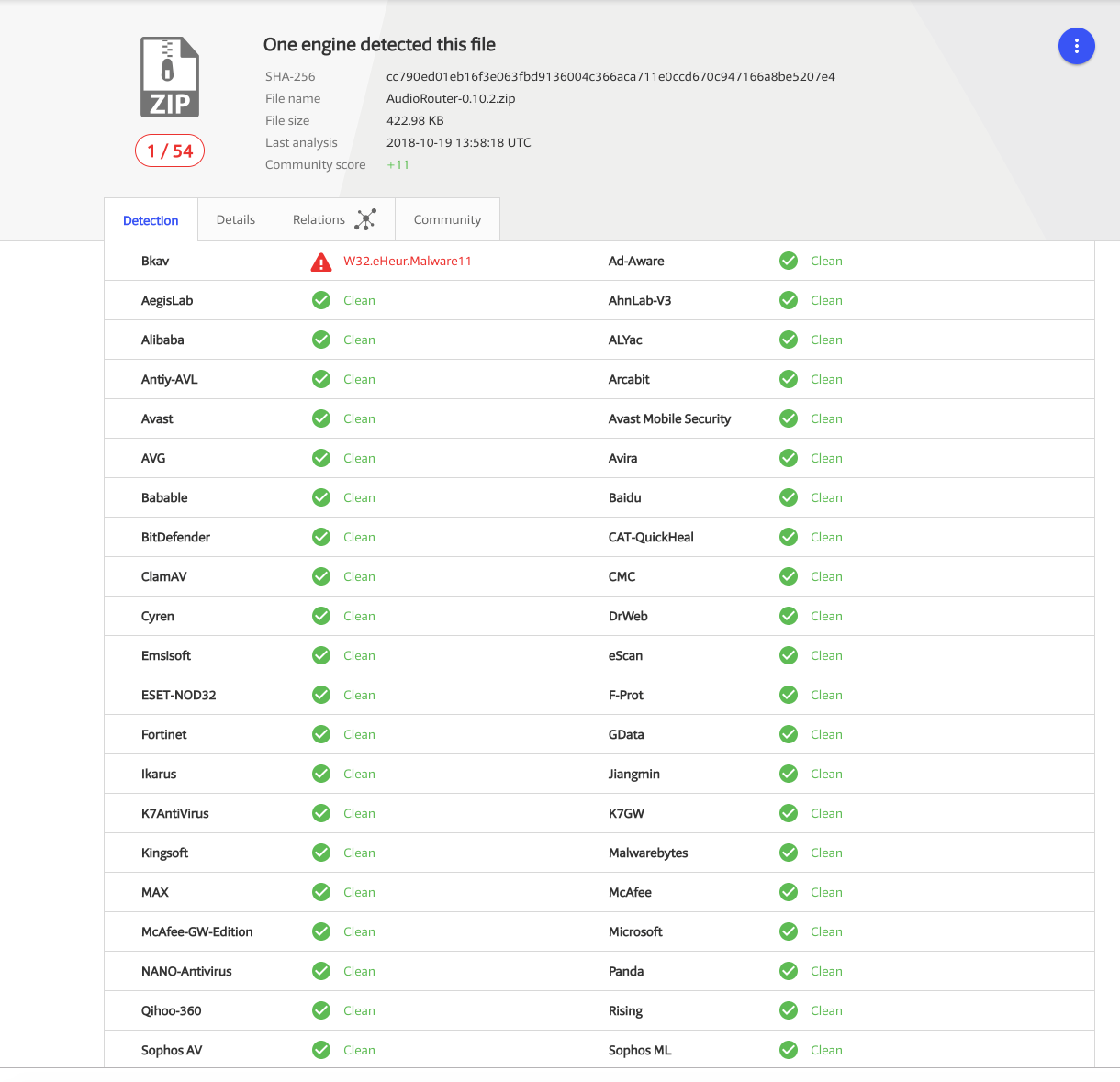
Hier noch der Scan der EXE:
Don’t feed the Troll.